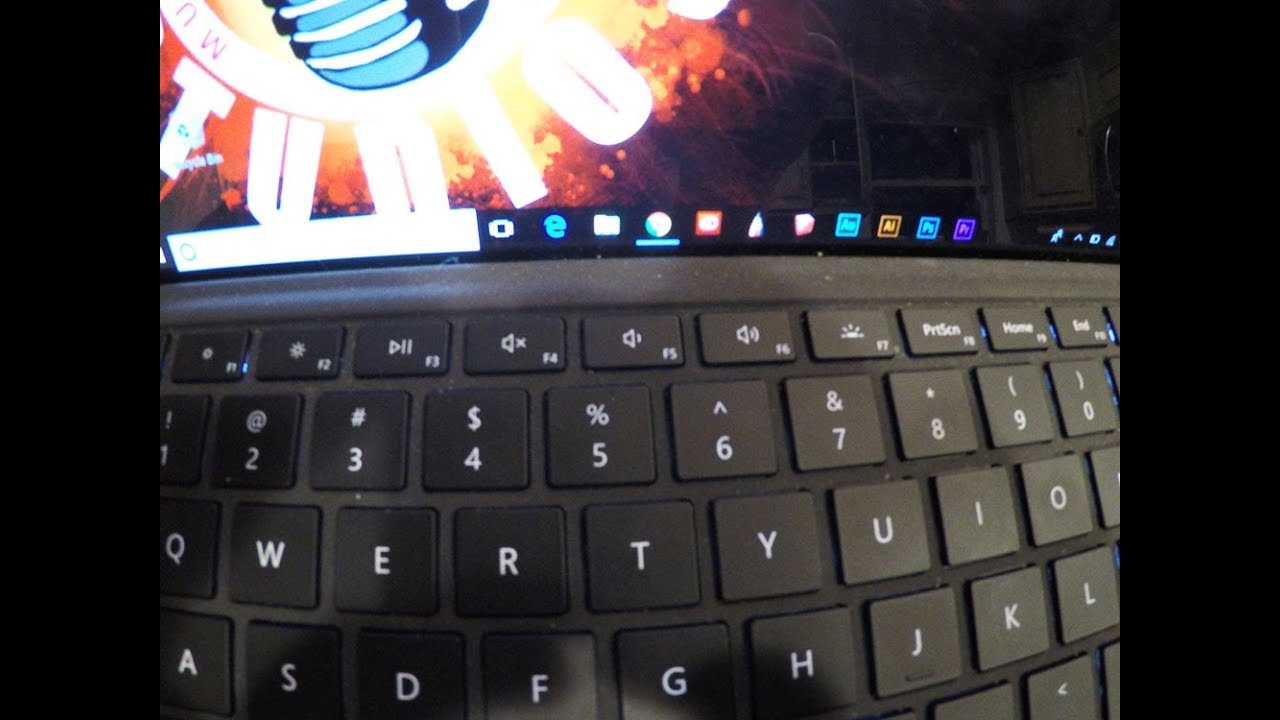iPad-Lautstärke funktioniert nicht? So lösen Sie das Problem!
Stellen Sie sich vor: Sie wollen sich einen Film auf Ihrem iPad ansehen, aber es kommt kein Ton. Oder Sie versuchen, Musik zu hören, doch Ihr iPad bleibt stumm. Ein nicht funktionierender Lautsprecher kann frustrierend sein, besonders wenn Sie Ihr iPad zum Entspannen oder Arbeiten nutzen möchten.
Es gibt viele Gründe, warum der Ton Ihres iPads möglicherweise nicht funktioniert. Die gute Nachricht ist, dass es in den meisten Fällen einfache Lösungen gibt, die Sie selbst ausprobieren können, bevor Sie sich an den Apple Support wenden. In diesem Artikel gehen wir auf die häufigsten Ursachen für Lautstärkeprobleme bei iPads ein und zeigen Ihnen Schritt für Schritt, wie Sie diese beheben können.
Zunächst sollten Sie überprüfen, ob Ihr iPad stummgeschaltet ist. An der Seite des Geräts befindet sich ein kleiner Schalter, mit dem Sie den Ton ein- und ausschalten können. Stellen Sie sicher, dass der Schalter nicht auf stumm geschaltet ist. Wenn dies der Fall ist, bewegen Sie den Schalter, um den Ton einzuschalten.
Eine weitere häufige Ursache für Lautstärkeprobleme ist eine fehlerhafte Bluetooth-Verbindung. Wenn Ihr iPad mit einem Bluetooth-Gerät wie Kopfhörern oder einem Lautsprecher verbunden ist, wird der Ton möglicherweise über dieses Gerät und nicht über die Lautsprecher des iPads wiedergegeben. Trennen Sie die Verbindung zu allen Bluetooth-Geräten, um zu überprüfen, ob dies das Problem ist. Sie können dies tun, indem Sie die App "Einstellungen" öffnen, auf "Bluetooth" tippen und dann auf das "i"-Symbol neben dem Gerät tippen, von dem Sie die Verbindung trennen möchten. Tippen Sie anschließend auf "Gerät trennen".
Wenn Ihr iPad nicht stummgeschaltet ist und keine Verbindung zu einem Bluetooth-Gerät besteht, können Sie versuchen, das Gerät neu zu starten. Dies kann viele Softwareprobleme beheben, einschließlich solcher, die die Audioausgabe betreffen. Um Ihr iPad neu zu starten, halten Sie die Einschalttaste gedrückt, bis der Schieberegler "Ausschalten" angezeigt wird. Ziehen Sie den Schieberegler, um das Gerät auszuschalten. Warten Sie einige Sekunden, und halten Sie dann die Einschalttaste erneut gedrückt, bis das Apple-Logo angezeigt wird.
Sollte das Problem weiterhin bestehen, können Sie versuchen, die Software Ihres iPads zu aktualisieren. Apple veröffentlicht regelmäßig Softwareupdates, die Fehlerbehebungen und Leistungsverbesserungen enthalten. Öffnen Sie die App "Einstellungen", tippen Sie auf "Allgemein" und dann auf "Softwareupdate". Wenn ein Update verfügbar ist, laden Sie es herunter und installieren Sie es.
Falls keine der oben genannten Lösungen funktioniert, liegt möglicherweise ein schwerwiegenderes Problem mit Ihrem iPad vor. In diesem Fall sollten Sie sich an den Apple Support wenden oder Ihr Gerät zu einem autorisierten Apple Service Provider bringen.
Vor- und Nachteile von DIY-Lösungen für Lautstärkeprobleme
| Vorteile | Nachteile |
|---|---|
| Kostenlose und einfache Lösungen | Möglicherweise nicht effektiv bei komplexeren Problemen |
| Zeitersparnis im Vergleich zu einem Besuch im Apple Store | Erfordert möglicherweise technische Grundkenntnisse |
Hier sind einige bewährte Methoden zur Vermeidung von Lautstärkeproblemen auf Ihrem iPad:
- Reinigen Sie die Lautsprecheröffnungen Ihres iPads regelmäßig mit einem weichen, trockenen Tuch.
- Vermeiden Sie es, Ihr iPad extremen Temperaturen oder Feuchtigkeit auszusetzen.
- Laden Sie Ihr iPad nur mit dem mitgelieferten oder einem von Apple zertifizierten Netzteil auf.
- Verwenden Sie zum Schutz Ihres iPads eine Hülle und eine Displayschutzfolie.
- Aktualisieren Sie die Software Ihres iPads regelmäßig.
Mit diesen Tipps und Tricks können Sie Lautstärkeprobleme auf Ihrem iPad vermeiden und Ihre Lieblingsinhalte ohne Unterbrechungen genießen.
Zusammenfassend lässt sich sagen, dass ein nicht funktionierender Lautsprecher am iPad ein ärgerliches Problem sein kann, aber es gibt mehrere Lösungen, die Sie ausprobieren können, bevor Sie sich professionelle Hilfe suchen. Indem Sie die in diesem Artikel beschriebenen Schritte befolgen, können Sie das Problem beheben und Ihr iPad wieder in vollen Zügen nutzen.
Tragische liebe bauer sucht frau schicksale und ihre auswirkungen
E id reader windows 10 muhelos einrichten
Dein dream team online business erfolgsformel fur digitale nomaden